Direkt nedenini hiç merak ettin mi?indirme, torrentlerinizden daha fazla hız verir mi? İndirme hızını nasıl artıracağınızı bilmek ister misiniz? Herhangi bir torrent istemcisinin varsayılan ayarları daima yavaş indirme sağlar çünkü müşteriniz hangi tür bir bağlantınız olduğunu bilmiyor. İndirme hızını artırmak için her torrent istemcisinin ince ayar yapılması gerekir. Bugün size torrentinizin hızını herhangi bir karmaşık yazılım kullanmadan nasıl artıracağınızı göstereceğiz, indirme hızındaki farkı göreceksiniz.
Burada 256k bağlantıya sahip örnek bir istemci olarak utorrent v1.8 kullanıyoruz. Daha fazla zaman kaybetmeyeceğiz, ayarları değiştirmeye başlayalım.
Bağlantılar Bölmesi:

Ağ Ayarlarınızı değiştirin
Bağlantılar bölmesinde, “Gelen bağlantılar için kullanılan bağlantı noktası” altında, herhangi bir port numarasını girin. 10000'ün üzerinde bir bağlantı noktası numarası kullanmak en iyisidir. Mine, resimde gösterildiği gibi 17590'dır.
Utorrent Başlatıldığında Limanı Rastgele Ayarla
Bu seçenek, her zaman gereksiz bir işlem olan utorrent başladığında bağlantı noktasını rasgele, UNCHECK UNCHECK.
UPnP Bağlantı Noktası Eşlemesini ve NAT-PMP Bağlantı Noktası Eşlemesini Etkinleştirme
Portunuzu UNCHECKED tutmaktan daha fazla manuel olarak yönlendiriyorsanız, ancak hangi port yönlendirme işleminin yapıldığını bilmiyorsanız veya portu CHECK'den daha fazla manuel olarak yönlendirmiyorsanız.
Windows Güvenlik Duvarı Özel Durumlarına Utorrent Ekleme
uncheck Windows güvenlik duvarınız devre dışı bırakılmışsa, her torrent kullanırken Windows güvenlik duvarını devre dışı bırakmayı deneyin, çünkü Windows güvenlik duvarı tam anlamıyla torrentlerden nefret eder, bu hızın artmasına izin vermez.
Bant Genişliği Bölmesi:
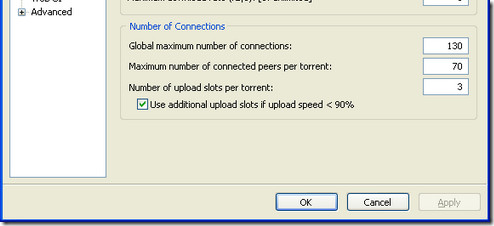
Global Maksimum Bağlantı Sayısı
Bu seçenek size “bağlantı sayısını verir”torrentinize yapılmış ”, çok düşük veya çok yüksek olmamalıdır, eğer çok düşük ayarlarsanız, sel, tohumlar ve akranlar ile bağlantı kuramaz, eğer çok yüksek ayarlarsanız çok fazla çok fazla bant genişliği kaybı. 256K bağlantı için 130 en uygunudur. Diğer bağlantılar için bu formülü kullanarak hesaplayabilirsiniz: yükleme hızı x% 80
Torrent başına maksimum bağlı meslektaş sayısı
70 (256k için) bu formülü kullanan diğer bağlantılar için idealdir: yükleme hızı * 1.3
Torrent başına yükleme yuvası sayısı
256k bağlantı için en uygun ayar 3'tür. Ayarlarınızı hesaplamak için şu formülü deneyin: 1 + (yükleme hızı / 6)
Yükleme hızı <% 90 ise ek yükleme yuvaları kullanın
KONTROL EDİLMELİDİR.
Maksimum İndirme Hızı Sayısı
İndirme hızınızı sınırlandırmamak ilginç gelebilir, ancak sınırsız olarak ayarlanmışsa indirmeyi büyük ölçüde etkiler. Bu ayarı hesaplamak için şunu kullanın:
indirme hızı *% 90
BitTorrent Bölmesi:
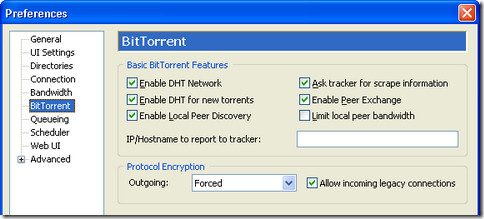
DHT Ağını Etkinleştir
Bu seçeneği KONTROL ETMEK şiddetle tavsiye edilir, hızı çok arttırır.
Protokol Şifreleme
Bu seçenek için FORCED veya ENABLE'ı seçmeniz önerilir, Bu, birçok ISS'de hızın artmasına yardımcı olabilir.
Yeni t için DHT'yi etkinleştirorrents
Kontrol et.
Eş Değişimini Etkinleştir
Kontrol et.
İzci Bilgi için İzleyici'ye sorun
Kontrol et.
Yerel Eş Bulmayı Etkinleştir
Kontrol et.
Yerel Eş Bant Genişliğini Sınırla
KEŞFEDİN.
Gelişmiş Bölme:

Net.max_Halfopen
Windows XP'de en yüksek varsayılan ayarbağlantılar, sellerin tohumlara ve akranlara bağlanmalarına yetecek kadar uygun değildir. Yarı açık bağlantı sayısını arttırmanın en iyi yolu, değeri 8 - 50 - 60 arasında artırmaktır, çok yüksek veya çok düşük, indirme hızını önemli ölçüde azaltır. Varsayılan değeri arttırmak için bir düzeltme eki uygulamamız gerekecek (yalnızca Windows XP SP2'de), düzeltme ekini buradan uygulayabilirsiniz, bu düzeltme eki işletim sistemi düzeyinde yarı açık bağlantıları artıracaktır.
NOT: Windows güncelleştirmesi bazen bu ayarı varsayılan ayarlara geri döndürür, bu nedenle her zaman ve daha sonra denetlemeye devam etmek daha iyidir.
Peer.disconnect_inactive_interval
Değeri varsayılan 300'den 600'e yükseltir, indirme hızını da arttırır.
TCP Doktoru
Bu ücretsiz yazılım yardımcı programını indirin ve en uygun ayarları uygulayın, İnternet bağlantınız için en uygun ayarı uygulayacaktır. Bu yazılımı buradan indirebilirsiniz.

Güvenlik Duvarını Kullanma
Herhangi bir güvenlik duvarı kullanıyorsanız, Tercihine gidin veyaAyarlar ve ‘Listeye izin ver’ veya ‘Programlar’ etiketli bir seçenek bulun. İzin verilenler listesine kullanmakta olduğunuz istemciyi veya herhangi bir istemciyi ekleyin, tamamladığınızda ayarları kaydedin. Windows güvenlik duvarında, torrent istemciniz için de bir istisna ekleyebilirsiniz.

Port Yönlendirme
Bağlantı noktalarını elle nasıl yönlendireceğinizi öğrenmek için burayı tıklayın.
Yönlendiricinizi Yapılandırma
- Git Başlat | Çalıştırmak | tipi cmd, komut isteminde yazın ipconfig, Enter tuşuna basın.
- IP adresinizi ve varsayılan ağ geçidinizi not edin.
- Tarayıcınızın adres çubuğuna varsayılan ağ geçidinizi yazın, şifre istemi gelebilir. Varsayılan kullanıcı adı ve şifre yönetim Bazı yönlendiriciler için, bağlanmak için bir kullanıcı adı ve şifre kullanıyorsanız, kullanmayı deneyin.
- ‘AltındaUygulamalarYou kullandığınız her p2p istemcisi için bir satır doldurun
- IP adresinizi, doğru port aralığını kullanmanız ve tcp veya udp olarak ayarlamanız gerekir.
- Bağlantı noktalarını gerçek p2p istemcisinin ayarlarında değiştirebilirsiniz, sadece yönlendiricideki bilgilerin tamamen aynı olduğundan emin olun.
- Ayarlarınızı kaydedin.
Umarım bu makale, özlem hızınızı artırmanıza yardımcı olacaktır, kaçırdığım bir şey varsa veya bazı ipuçlarını paylaşmak istiyorsanız, yorum yapmayı unutmayın.













Yorumlar